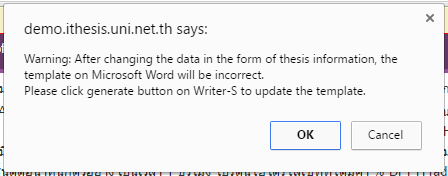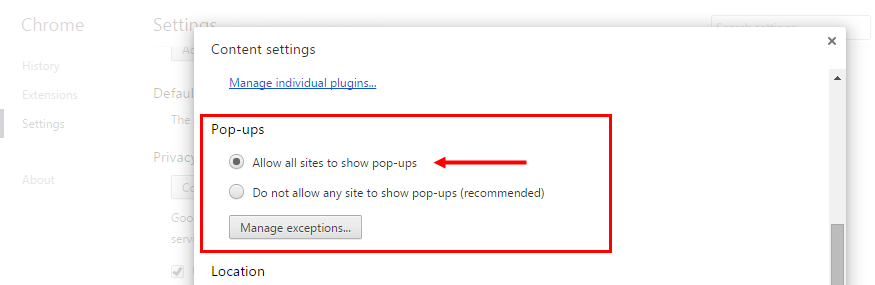Apply to:
| Google Chrome |
Description:
ผู้ใช้งานจะสังเกตเห็นว่าทุกครั้งที่มีการบันทึกข้อมูลในเมนู Electronic Form บนระบบไอทีสิส
จะมีการแสดง ” pop-up “ ขึ้น เพื่อให้ผู้ใช้งานยืนยันว่าข้อมูลที่กรอกลงในฟอร์มนั้นๆ เช่น เมนู Electronic Form
ในส่วนของเมนู Abstract (บทคัดย่อ) เมื่อผู้ใช้งานกรอกข้อมูลลงในฟอร์มเรียบร้อยแล้ว และคลิกที่ปุ่ม Save
ระบบจะแสดง pop-up เพื่อให้ผู้ใช้งานยืนยันการกรอกข้อมูล ดังภาพ
ในกรณีที่ผู้ใช้งานคลิกที่ปุ่ม Save แล้วไม่มีการแสดง pop up นั่นหมายถึงผู้ใช้งานอาจเคยมีการตั้งค่าบน Google Chrome ให้ Block pop-up ดังนั้นเมื่อต้องการให้มีการแสดงผล จะต้องทำการตั้งค่าใหม่ ซึ่งมีวิธีการดังนี้
Solution:
- เข้าใช้งานที่บราวส์เซอร์ Google Chrome
- คลิกที่เครื่องมือ “Customize and control Google Chrome” ซึ่งจะอยู่ด้านขวาบนของบราวส์เซอร์ ดังที่แสดงในภาพ
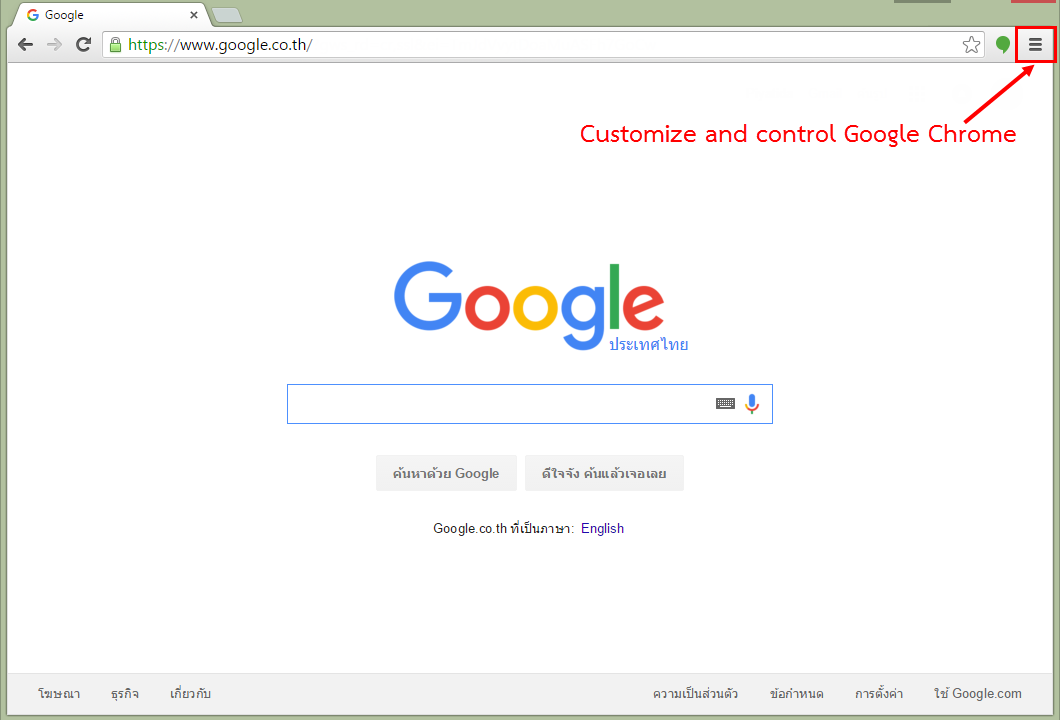
- เลือกคำสั่ง Settings
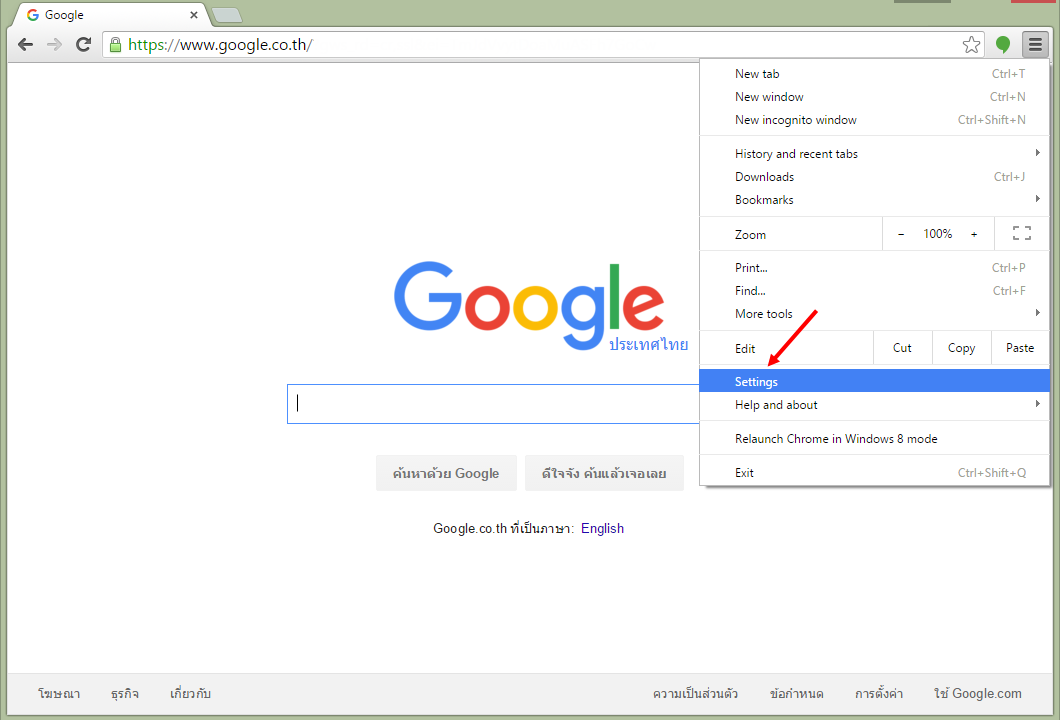
- ที่ส่วนของ Settings ให้คลิกที่คำสั่ง “Show advanced settings…“
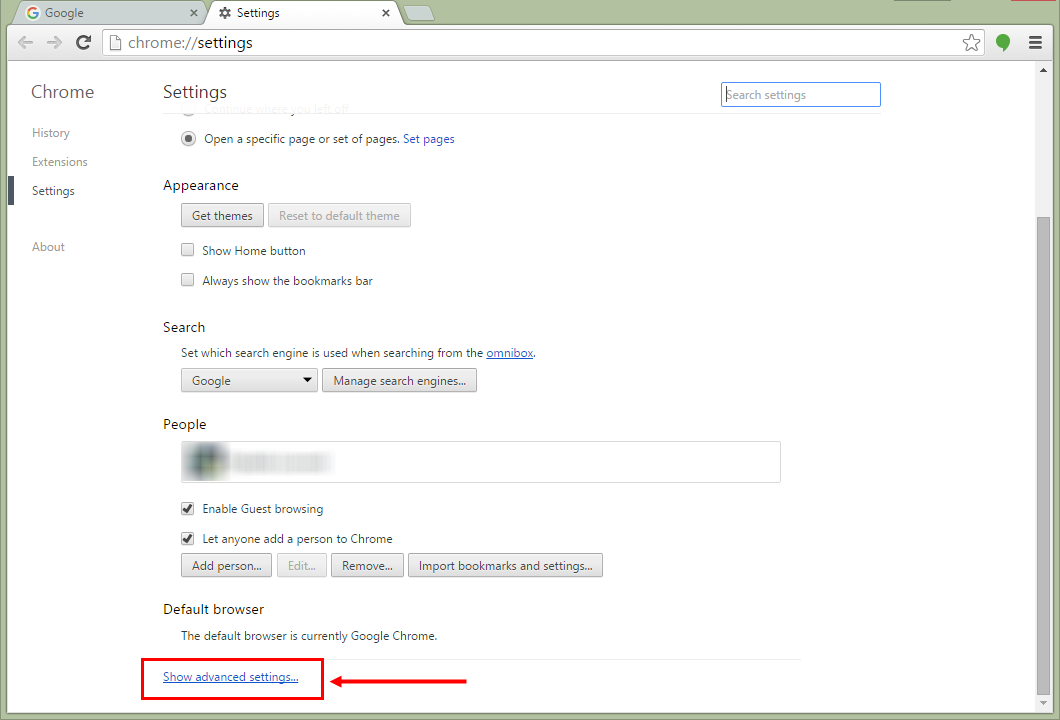
- เมื่อปรากฎเครื่องมือการตั้งค่า Advance ให้ไปยัง Privacy
คลิกที่ปุ่มคำสั่ง “Content settings…” ดังภาพ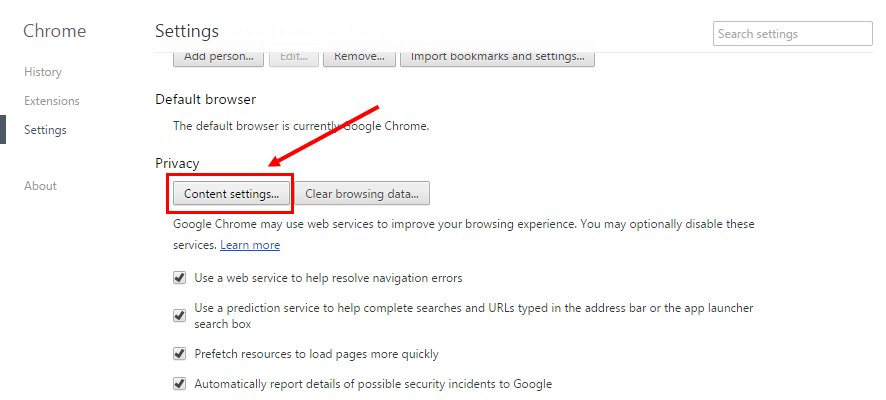
- เมื่อปรากฏกล่องเครื่องมือการตั้งค่า Content settings แล้ว ผู้ใช้งานสามารถเลือกวิธีการตั้งค่าได้ 2 วิธีดังนี้
- กรณีที่อนุญาตให้ทุกเว็บไซต์แสดง Pop-ups
- กรณีที่อนุญาตให้แสดง Pop-ups เพียงบางเว็บไซต์เท่านั้น
- เลือกตั้งค่าเป็น “Do not allow any site to show pop-up (recommend)” (ตัวเลือกที่สอง)
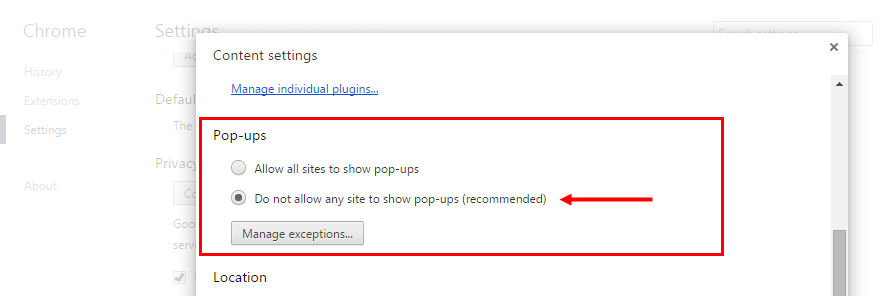
หรือเลือกตั้งค่าต่อที่ “Manage exceptions”
กรณีที่ต้องการเจาะจงเว็บไซต์ให้ Block (ไม่ให้แสดง) หรือ Allow (ให้แสดง) ด้วยวิธีการดังนี้
– พิมพ์ชื่อเว็บไซต์ที่ต้องการให้แสดง/ซ่อน pop-up (หมายเลข 1)
– เลือกการแสดงผลของ pop-up เป็น Allow หรือ Block (หมายเลข 2)
– คลิกที่ Done (หมายเลข 3) เพื่อยืนยันการตั้งค่า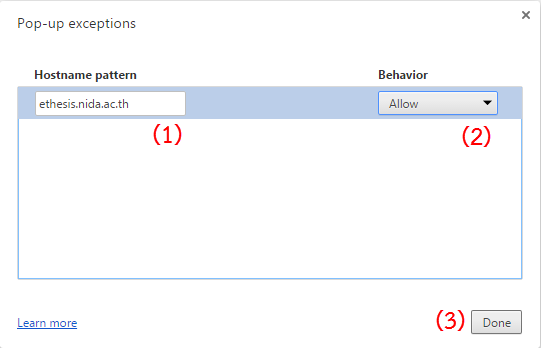
- เลือกตั้งค่าเป็น “Do not allow any site to show pop-up (recommend)” (ตัวเลือกที่สอง)
Tiny URL for this post: